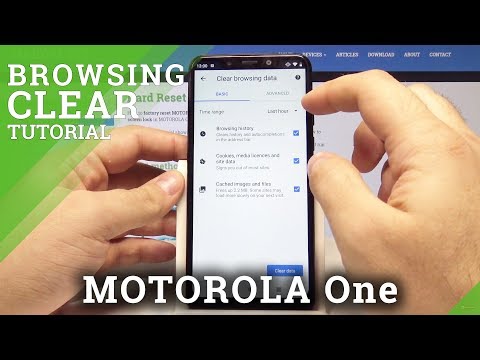
Aceste zile de confidențialitate reprezintă o prioritate majoră pentru mulți utilizatori de telefoane inteligente, mai ales când folosim dispozitivele noastre pentru aproape orice. Dispozitivele precum noua versiune Moto X Pure Edition sunt destul de sigure cu parolele de localizare și alte dispozitive au scanere de amprente digitale, dar acest lucru nu este suficient pentru toată lumea. Proprietarii noului Moto X care doresc să învețe cum să ștergeți sau să eliminăm istoricul browserului, v-ați acoperit.
Istoricul browserului sau datele formularului este una din mai multe probleme de confidențialitate pe care proprietarii trebuie să le cunoască. Există numeroase motive diferite pentru care un utilizator ar putea să ștergă un browser de internet sau un istoric de căutare pe un smartphone și suntem siguri că aveți motivele. Mai jos este un ghid care acoperă cât de ușor este acest lucru pe Moto X.
Citiți: Cum să restabiliți un Moto X înghețat
La fel ca multe smartphone-uri recente, Google Chrome este singurul browser de pe acest telefon, deci lucrurile sunt foarte usoare si la fel ca multe alte telefoane. Spre deosebire de Samsung care oferă propriul browser numit aplicația "Internet", Moto X utilizează doar Google Chrome și este foarte ușor să fii mai sigur și privat în timp ce navighezi pe web. Să începem.

Când un utilizator este conectat într-un cont Gmail, pe care toată lumea îl folosește cu adevărat pentru un smartphone Android, salvează tot ceea ce căutați, inclusiv istoricul browserului. Asta vom viza astăzi aici. Este nevoie doar de un moment și puteți chiar să ștergeți anumite căutări, mai degrabă decât totul, astfel încât să nu pară că un utilizator își ascunde pistele.
Îndepărtarea istoricului browserului și a istoricului căutărilor sunt două lucruri diferite și ne concentrăm astăzi pe istoricul browserului. Acest lucru ar putea fi atât de copiii dvs. sau de ceilalți semnificativi care nu văd ce ați cumpărat pentru ziua lor de naștere sau pentru Crăciun, preocupări generale de confidențialitate sau din alte motive. Toată lumea are motivele.
Instrucțiuni
Cu Google Chrome, acest lucru este de fapt foarte simplu și doar câteva clicuri distanță. Din moment ce este singurul browser de pe telefon, acesta este tot ce trebuie să vorbim.
Pentru a începe să deschideți Google Chrome. Acesta este browserul web. După ce deschideți privirea în sus și atingeți cele trei puncte "Butonul Meniu"În partea dreaptă sus. Acest lucru aduce un meniu pop-up, unde veți derula în jos și selectați "Istorie”.

După cum puteți vedea în imaginea de mai jos, aveți acum acces la o listă a întregului site Web pe care l-ați vizitat în browserul Chrome. Următorii utilizatori trebuie pur și simplu să atingă butonul "șterge datele browserului" din partea de jos și apoi să selecteze informațiile pe care doresc să le elimine, după cum se arată mai jos.
Veți primi o opțiune similară cu casetele de selectare așa cum se arată mai sus și puteți controla ceea ce ștergeți pentru totdeauna și ceea ce rămâne. Un alt avantaj deosebit al Google Chrome este că puteți să eliminați vizitele individuale ale site-urilor, în loc de toate sau de nimic, astfel încât să nu pară că vă ascundeți piesele. Doar apăsați pe x pentru a șterge fiecare căutare individuală pe care doriți să o eliminați sau totul.

Utilizatorii vor dori să fie atenți să nu ștergeți "Date automate de umplere", deoarece aici sunt salvate adresele de e-mail sau parolele pe care le-ați lăsat Chrome să-și amintească. Înseamnă că va trebui să reînregistrați totul.
Mod incognito
Pentru a preveni ca oricare dintre acestea să fie vreodată o problemă de la început, utilizatorii pot folosi ceea ce se numește Incognito Mode. Când vă aflați în meniul de navigare din browser și deschideți o filă Incognito. Acest lucru face ca Google Chrome să nu-și amintească sau să salveze istoric, parole, login sau să urmărească ceea ce faci. Acesta este cel mai bun pariu și ceva ce mulți utilizatori ar trebui să ia în considerare dacă confidențialitatea este o preocupare.
Există mai multe browsere în Magazinul Google Play care fac acest lucru în mod prestabilit și nu își vor aminti niciodată datele sau informațiile. Dolphin Zero este unul bun, sau Opera Browser are un mod de confidențialitate la nivel de browser pe care îl puteți activa. Personal, rămân la Google Chrome, dar toată lumea îi place ceva diferit, și există o mulțime de a alege de la Android în Magazin Google Play.
Ceea ce facem pe smartphone-urile noastre este propria noastră afacere, așa că asigurați-vă că faceți pașii menționați mai sus pentru a preveni salvarea sau văzul altora. Aceștia sunt toți utilizatorii care au nevoie să știe despre ștergerea istoricului browser-ului sau să nu mai fie salvați pentru a începe.


